Blender Animation 기본
Blender에서 Animation , Keyframe를 설정하는 단축키는 'I' 키 인데,
4.0 까지는
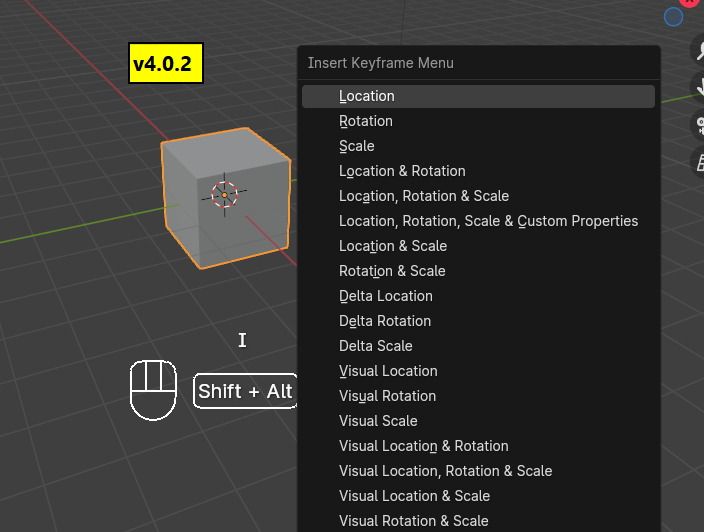
이렇게 Insert Keyfame Menu가 나타나는 데, 4.1 부터는 단축키 'I' 는
Location, Rotation & Scale 의 단축키로 사용되고, 현재 프레임에 Keyfram이 마킹됩니다.
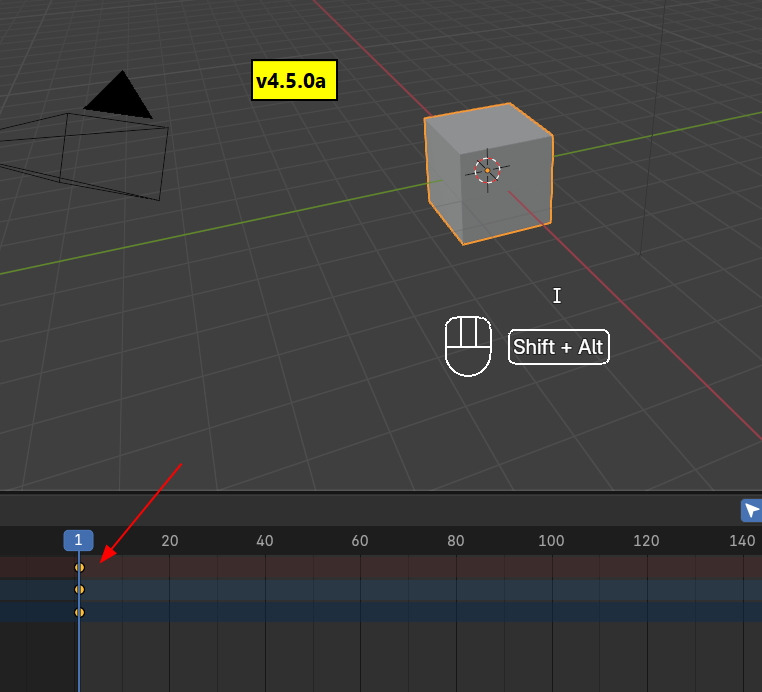
버전 4.1부터는 Insert Keyfame Menu 는 단축키 'K' 입니다.
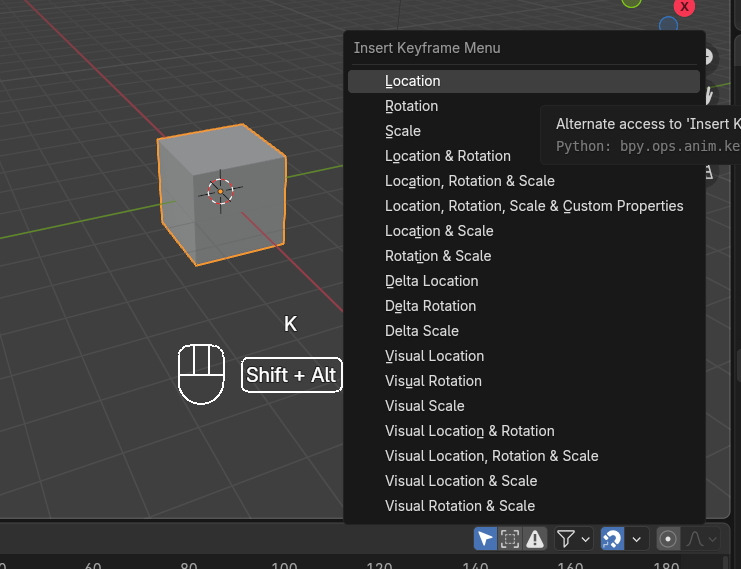
Properties 의 Transform 에 Location, Rotation, Scale에 X,Y, Z 축이 황색과 다이아몬드 마크로 Keyframe이 표시가 됩니다.
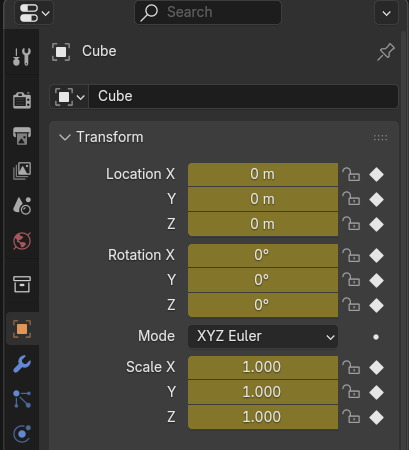
Dope Sheet 의 Summary를 클릭해서 열어보면, Object Transform에 Location, Rotation, Scale의 X,Y, Z의 채널이 보입니다. 현재 frame에 Keyframe 의 노란 마크가 보입니다.
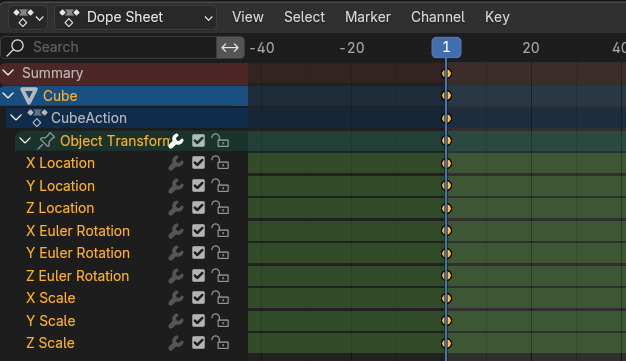
60 frame으로 이동한 후, Insert Keyframe을 합니다. 그러면, 현재 Keyframe을 가지고 있을 때에 보이는 Available(어베일러벌), Key가 설정되어 있는 채널에 모두 Key가 들어 갑니다.
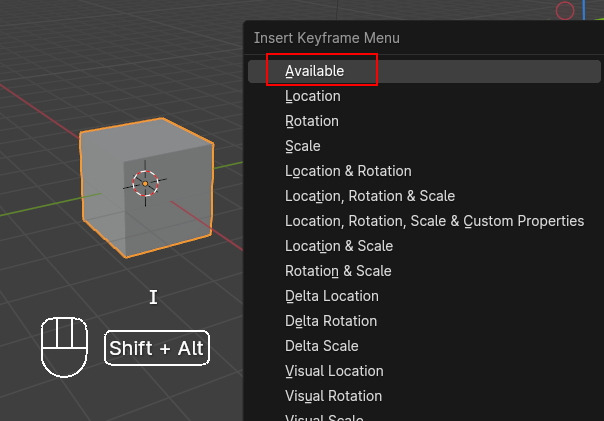
변동이 없는 같은 Transform 값이 들어 갔을 때에는 아래와 같이 Key와 Key사이에 Bar가 나타납니다.
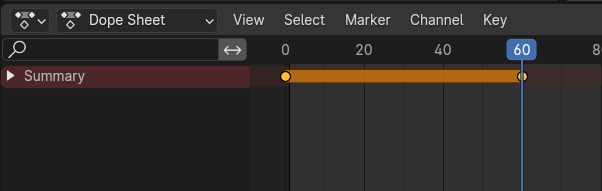
60frame에서 위치와 회전, 크기에 변화를 주면, Transform의 컬러가 붉은황토색이 되고,
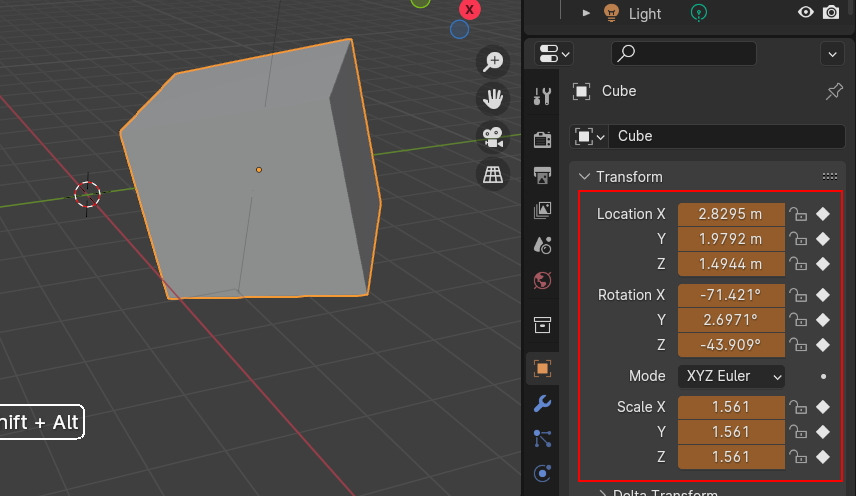
Insert Keyfame / Available을 실행하면,
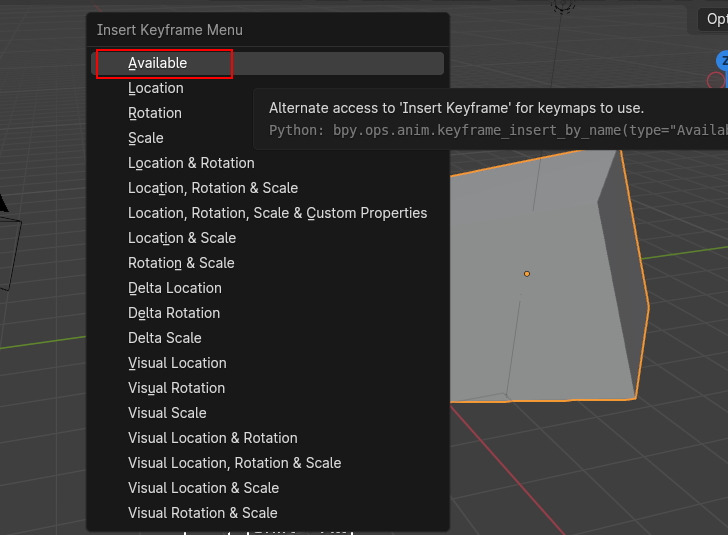
Keyframe에 현재 변화Transform된 값으로 설정됩니다.
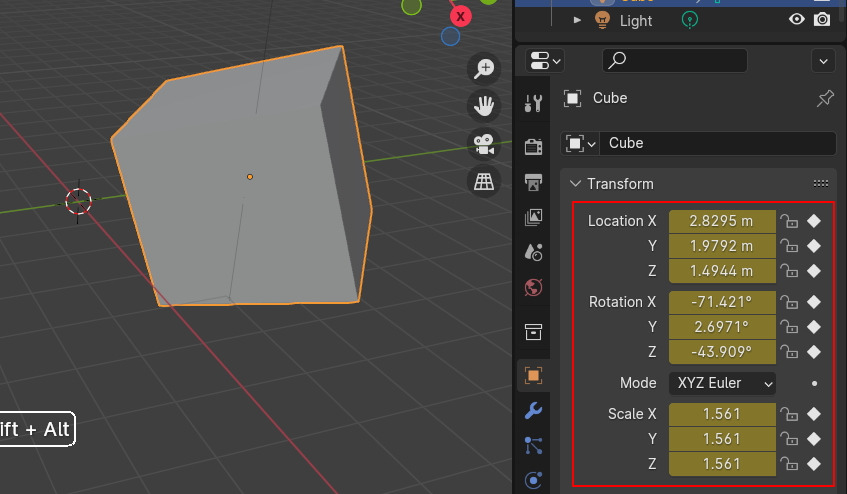
그러면 중간에 Bar가 사라집니다.
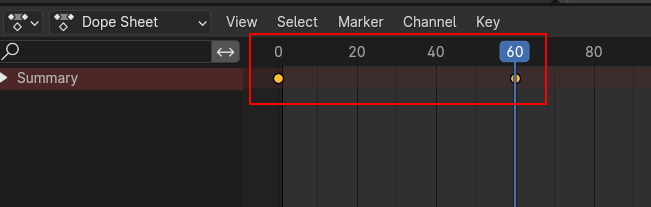
Preview Range 설정
Play의 영역을 설정합니다. 기본은 View / Set Preview Range 명령이고, 단축키는 P 입니다.
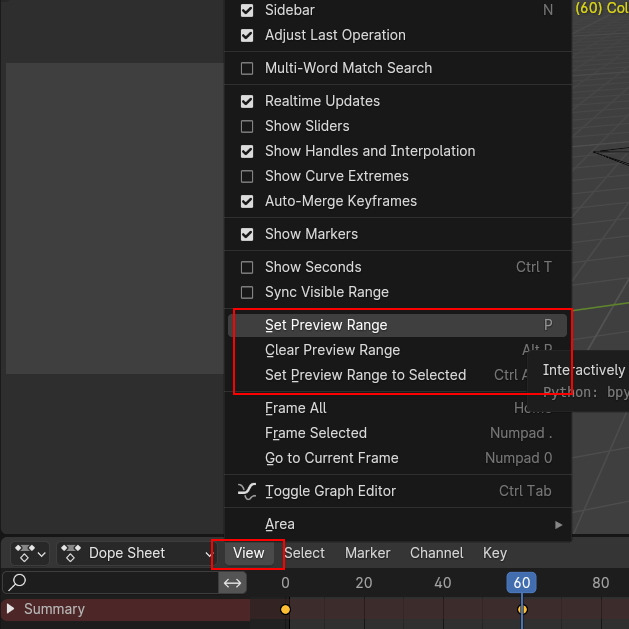
P키를 클릭하면 마우스에 점선 사각형이 나타나고 그 사각형 안의 영역이 Preview Range가 됩니다.
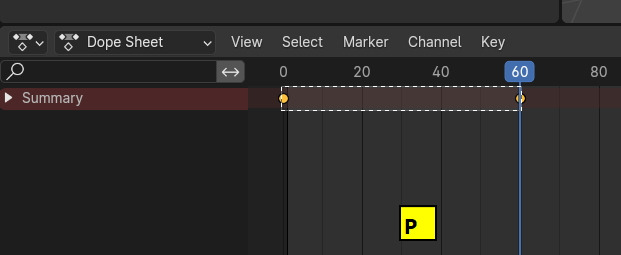
설정된 외의 영역은 갈색으로 칠해지고, Play 반복은 설정한 영역 밖으로 나가지 않습니다.
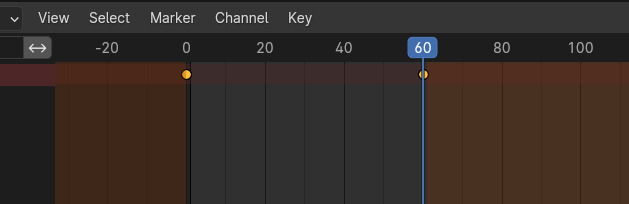
재설정을 위해 지우는 것은 Clear Preview Range, Alt+P 입니다.
그리고 선택한 Keyframe들 사이를 Preview Range로 하고 싶을 때엔
Set Preview Range to Selected, Ctril + Alt + P 입니다.
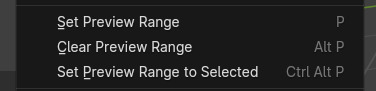
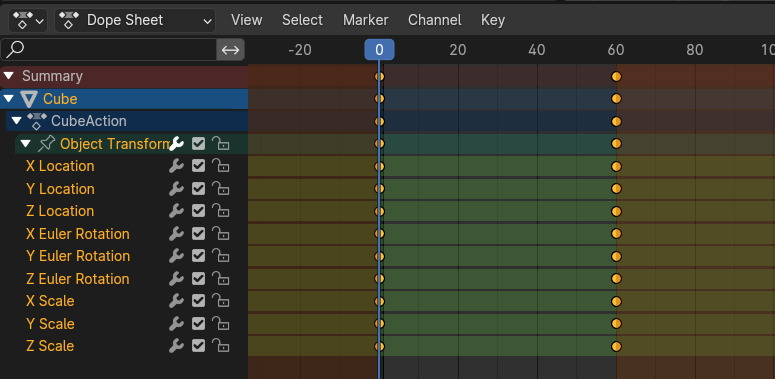
🏆 국비지원! 수강료 무료!💸💸💸
👉 Blender로 나도 제페토크리에이터!수강신청 https://litt.ly/solongos
☕제페토 카페 https://cafe.naver.com/zepeto3d
#블렌더 #블렌더툴 #blender #blender3d #블렌더강의 #zepeto #제페토 #국비지원 #부업 #부수익 #3d강의
'3D > Blender3D' 카테고리의 다른 글
| Blender: Animation Basic [3] (2) | 2025.04.16 |
|---|---|
| Blender: Animation Basic [2] (2) | 2025.04.15 |
| Blender TIP: 겹쳐진 UV 확인- Select Overlap (4) | 2025.04.02 |
| Blender Python VScode Setting (2) | 2025.04.01 |
| Blender: Curve Control - Subdivide Curve (3) | 2025.03.31 |



